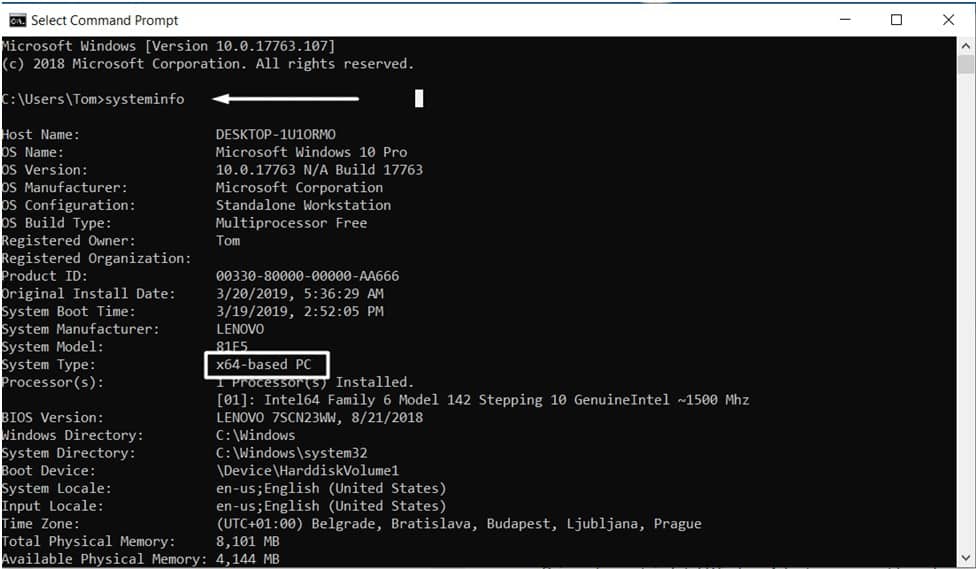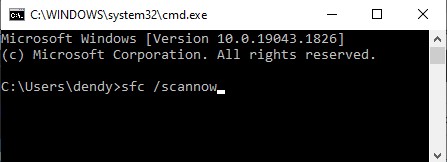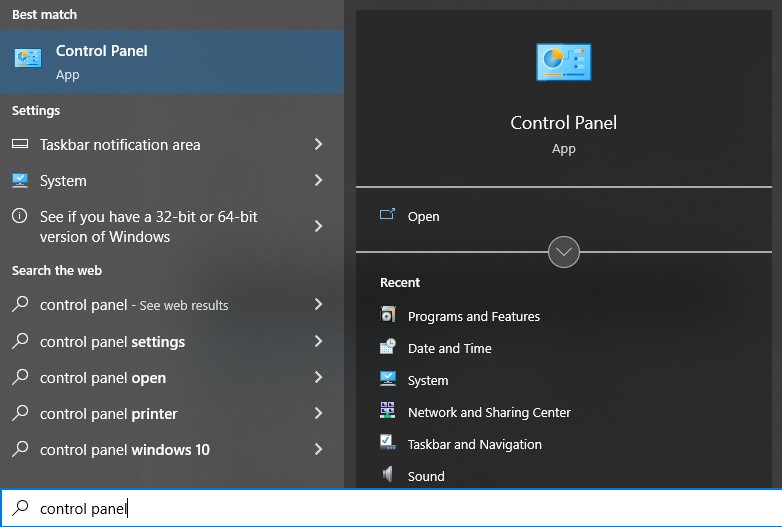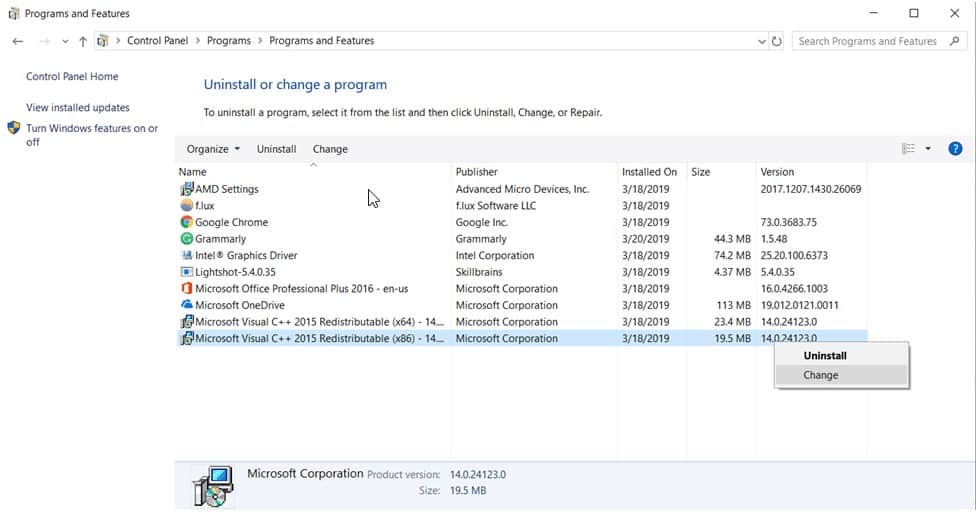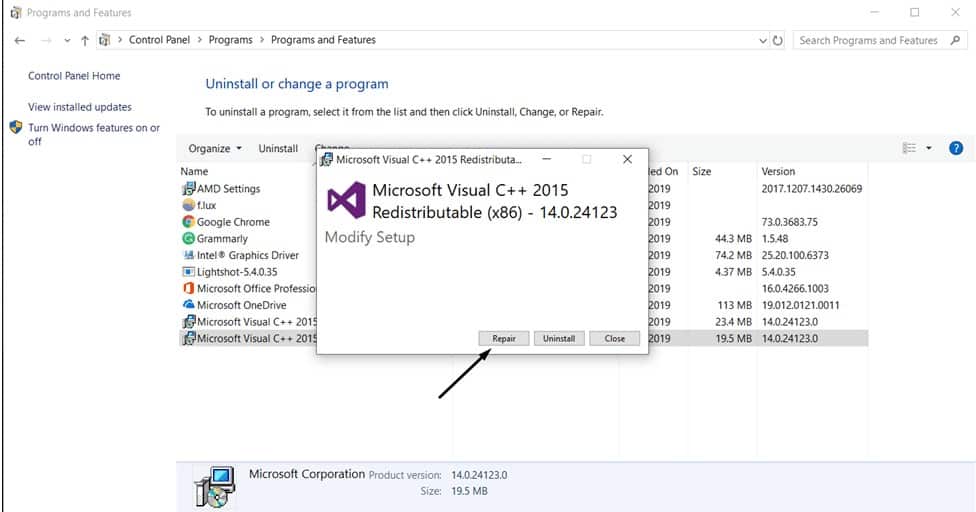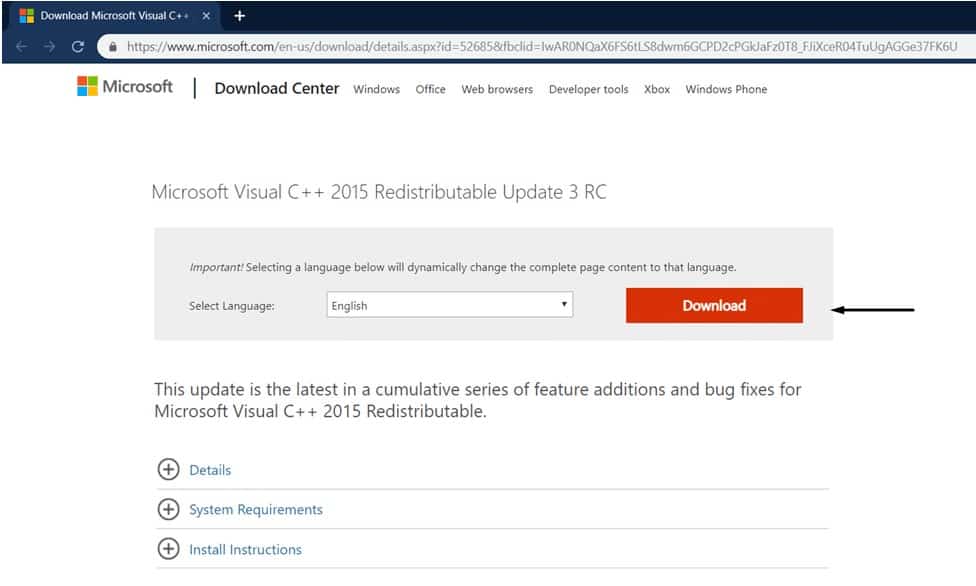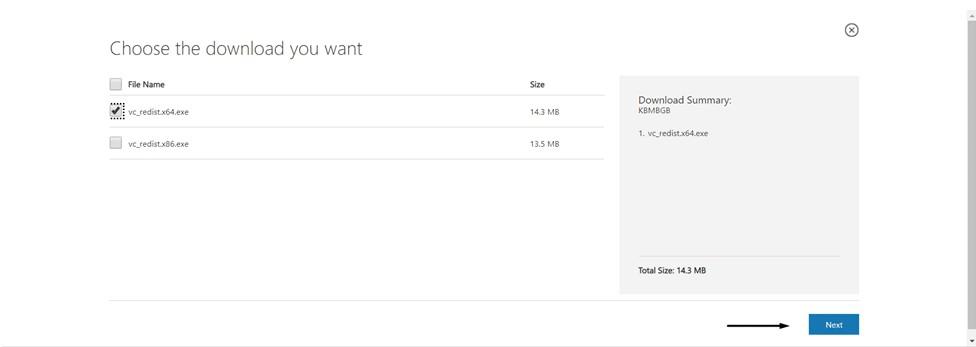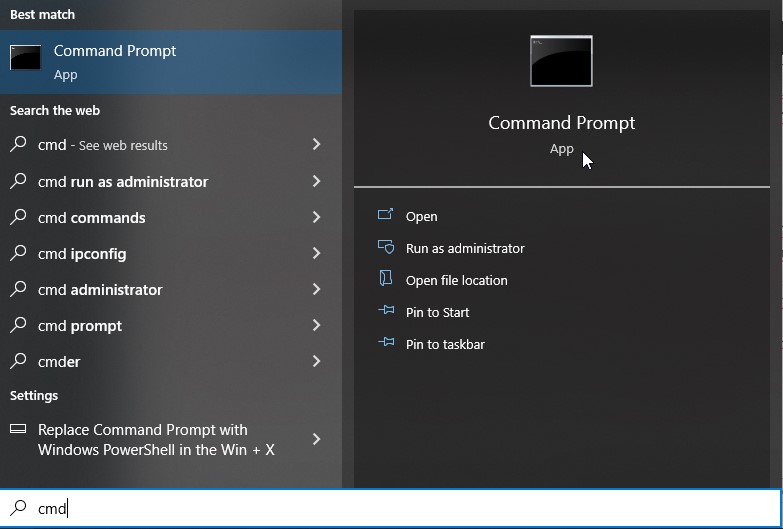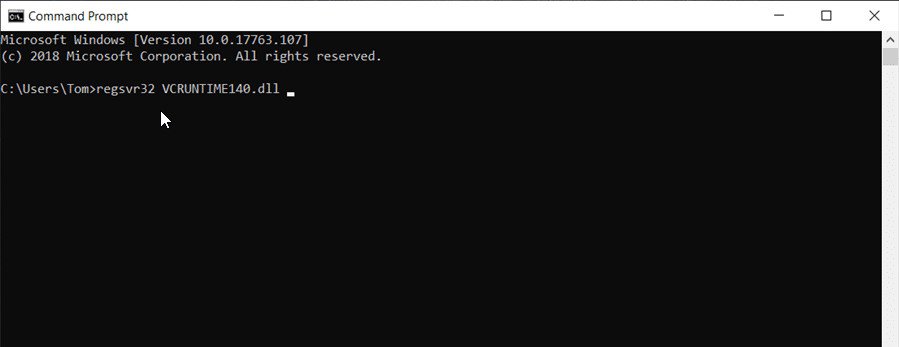Jika Anda pengguna setia Windows, Anda mungkin menemukan error sedikit aneh ini saat membuka program:
- The program can’t start because VCRUNTIME140.dll is missing from your computer
- vcruntime140.dll was not found
- vcruntime140.dll is missing
Error ini terjadi ketika program membutuhkan VCRUNTIME140dll untuk dijalankan, namun terkadang file dll bisa saja hilang atau rusak. Meskipun errornya sedikit aneh bagi user windows, itu hanya membutuhkan sedikit perhatian sederhana yang akan kami bahas di artikel ini.
File DLL, juga dikenal sebagai Dynamic Link Libraries, adalah file library eksternal yang membantu program Windows lainnya untuk dijalankan dengan benar. File dll ini memainkan peran penting dalam Visual C++ Redistributable Pack untuk Microsoft Visual Studio di komputer Anda.
Singkatnya, beberapa program memerlukan file dll agar berfungsi dengan baik, dan jika file VCRUNTIME140.dll rusak atau hilang, sistem akan menampilkan error yang meminta Anda untuk memperbaiki masalah tersebut.
Baca juga : 6 Cara Mengatasi Black Screen Windows 10
Sebelum kita memulai mengatasi error VCRUNTIME140dll, kita harus pastikan sistem operasi kita menggunakan sistem 32 bit atau 64 bit. Dengan langkah dibawah ini :
Buka command prompt Anda ( cmd ) dan ketik “systeminfo” untuk melihat informasi sistem operasi anda.
Dengan begitu kita mengetahui menggunakan sistem operasi x64 atau 64 bit. Sselanjutanya dibawah ini langkah untuk mengatasi error VCRUNTIME140.dll
Baca Juga : 9 Cara Mengatasi Windows Update Stuck
1. Scan Menggunakan System File Checker (SFC)
Windows memiliki fitur bagus yang disebut System File Checker. Tools keren ini memungkinkan Anda untuk melakukan scanning sistem Anda untuk mencari file yang rusak atau menunjukkan file yang hilang. Setelah di scan, SFC akan memperbaikinya sendiri, secara otomatis.
Ikuti langkah-langkah ini untuk memperbaiki error dengan sfc.
- Di taskbar pencarian, ketik “Cmd” dan jalankan file sebagai administrator.
- Ketikan perintah sfc /scannow dan tekan Enter
- Tunggu beberapa menit hingga proses selesai. Setelah verifikasi selesai 100%, sistem akan mencoba memperbaiki error yang ditemukan.
- Restart komputer dan cek kembali error VCRUNTIME140dll
2. Repair Microsoft Visual C++
Seperti disebutkan sebelumnya, file VCRUNTIME140.dll merupakan bagian dari paket Microsoft Visual C++ Redistributed untuk Visual Studios. File vcruntime140dll adalah bagian penting dari libary runtime Microsoft Visual C++. libary runtime disediakan oleh Microsoft dan digunakan dalam menjalankan perangkat lunak di PC Windows.
Instalasi yang salah atau kerusakan file di dalam sistem operasi Windows dapat menyebabkan error. Setelah user melakukan Windows Update, Anda mungkin mengalami error vcruntime140dll.
- Buka Control Panel, dan pilih opsi Programs & Features .
- Pilih Microsoft Visual C++ Redistributable, klik kanan dan pilih “Change“.
- Pilih “Repair” untuk memperbaiki Microsoft Visual C++ 2015 Redistributable.
Catatan Penting : Beberapa komputer beda versi Microsoft Visual C++ - Restart komputer, dan cek kembali error vcruntime140dll
4. Re-Install Microsoft Visual C++
- Klik link https://www.microsoft.com/en-us/download/details.aspx?id=52685 dan klik Download.
- Pilih file yang sesuai dengan sistem operasi Anda (x64 untuk 64bit) dan tekan “Next“.
- Klik 2 kali file yang sudah didownload dan ikuti proses instalasinya sampai selesai.
- Restart ulang komputer, apakah error VCRUNTIME140dll sudah diatasi.
5. Re-register File VCRUNTIME140.dll
- Di kotak pencarian, ketik “cmd” dan jalankan Command Prompt sebagai administrator sekali lagi.
- Ketik perintah berikut untuk register ulang file .dll Anda:
regsvr32 /u VCRUNTIME140.dll
regsvr32 VCRUNTIME140.dll - Restart ulang komputer anda, dan cek kembali error sudah diatasi atau belum.
6. Replace Manually File VCRUNTIME140dll
Di metoda ini anda hanya membutuh komputer dengan windows yang sama, misal anda menggunakan windows 10. Tugas anda disini mengganti file vcruntime140.dll yang kita copy dan kita pastekan di komputer kita yang bermasalah. Ini mengandung resiko, karena anda harus menemukan file vcruntime140.dll yang tidak mempunyai masalah.
7. Windows Update
PC Windows memerlukan versi terbaru untuk bekerja tanpa kesalahan. Pastikan Anda menggunakan pembaruan terbaru untuk semua perangkat lunak Anda termasuk runtime Microsoft Visual C++.
Kesimpulan
Jika Anda mengikuti salah satu atau semua metode diatas, error VCRUNTIME140.dll Anda bisa anda perbaiki!
Semua metode di atas terbukti mengatasi error VCRUNTIME140.dll, dan Anda dapat menggunakannya untuk menghilangkan error yang membuat anda pusing 6 keliling ini, sehingga Anda akhirnya dapat melanjutkan kegiatan anda di komputer. Kami menyarankan Anda memulai dari langkah pertama, tetapi jangan ragu untuk mencoba salah satu dari mereka jika masalah Anda berlanjut.